【已解決】修復 Kodi 的 HEVC 播放問題
當您在 Kodi 上播放 HEVC 影片時,由於硬體無法解碼 HEVC 或來自 VTB 的渲染 vcref 緩衝區,可能會得到不流暢的 H.265 影片播放。今天,當您遇到 Kodi 播放問題時,我們為您帶來了不同的解決方案。您只需閱讀下文並找到與 Kodi v15.2 相關的問題解決方案。
摘要
Kodi 無法播放 HEVC 檔案?您可以遵循我們的方法修復 Kodi 中常見的 HEVC 播放問題,或者簡單地使用 HitPaw 影片轉換器將 HEVC/H.265 轉換為 H.264 以便在 Kodi 上順利播放。

第一部分 Kodi 的常見 HEVC 播放問題
在使用 Kodi v15 2 時,用戶會遇到許多不同種類的問題。其中一些如下所列。
- 播放 HEVC 時,Kodi 會凍結、崩潰或暫停
- 播放 HEVC 時,Kodi 崩潰並反复重启
- HEVC 影片經常卡頓或載入時間很長
- HEVC 影片出現奇怪的顏色或顏色錯誤
- 播放 HEVC 時 Kodi 黑屏或空白屏幕
- Kodi 恢復播放不起作用並從開頭重新開始
第二部分 如何修復 Kodi HEVC/H265 播放問題
現在您已經了解了 Kodi 播放失敗 2021/2022 的問題,是時候解決一些問題了。請繼續閱讀以瞭解更多信息。
一. 升級到 Kodi 的最新版本
升級到最新版本可以有效解決其他錯誤和臭蟲以及 Kodi 影片斷斷續續等問題。如果您正在使用較早版本的 Kodi,只需更新即可。按照下面的步驟進行更新。
1.進入 Kodi 官方網站。
2.點擊藍色的下載選項。
3.選擇您的裝置並點擊 Windows 圖標。
4.在推薦部分下載 Kodi Matrix for Windows。

5.下載完成後,運行安裝程式。
6.按照屏幕提示安裝該工具。
二. 在 Kodi 中安裝 HEVC 附加元件
如果您仍然遇到影片斷續等問題,添加 HEVC 附加元件可能會對您有所幫助。所有 Kodi 附加元件都可以通過該應用程序本身進行安裝,並且它們將自動更新新版本。
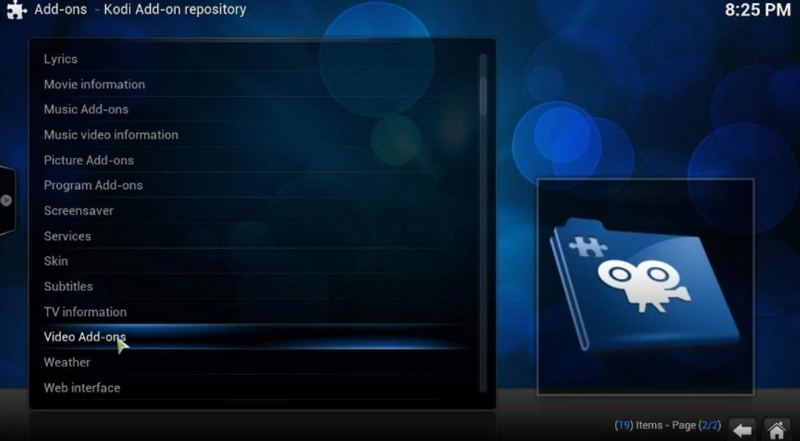
三. 刪除 Addons.db 檔案
Addon.db 檔案也可能導致 Kodi 遇到緩慢源等問題。用戶可以通過刪除 Addons.db 檔案來解決該問題。以下是在不同平台上找到該檔案所需的詳細信息:
- Windows:點擊開始並鍵入 %APPDATA%\kodi\userdata\Database
- Android: Android/data/orgkodi/files/.kodi/userdata/Database
- Linux: ~/.kodi/userdata/Database
- Mac: /Users/[YOURUSERNAME]/Library/Application Support/Kodi/userdata/Database
- OpenElec/LibreElec: /storage/kodi/userdata/Database
- iOS: /private/var/mobile/Library/Preferences/Kodi/userdata/Database
您只需清除 Kodi 快取並刪除 .db 檔案即可。這可能會解決不暢順的問題。
四. 在 Kodi 中禁用硬件加速
如果用戶使用此解決方案消除他們遇到的任何問題,他們將知道如何在 Kodi 上順利下載影片。硬件加速是導致 Kodi 崩潰的主要原因之一,特別是在 Android 上。用戶可以嘗試禁用此選項以查看問題是否消失。這很簡單。按照下面的步驟進行操作。
1.從主屏幕,點擊齒輪圖標進入設定菜單。
2.現在,點擊播放器設定。
3.用戶將在頁面的底部發現另一個齒輪圖標,旁邊是“Basic”一詞。
4.點擊此選項三次,它將變為專家模式。
5.現在突出顯示影片部分,並向右側列表的底部捲動。
6.禁用“允許硬件加速 - DXVA2”選項。

7.重新啟動 Kodi 並查看問題是否已解決。
第三部分。 將 HEVC/H.265 轉換為 H.264 以便在 Kodi 上順利播放
Kodi 會播放失敗無法播放 HEVC 檔案? 如果您遇到 Kodi 無法順利播放 HEVC 的問題,並且您無法解決該問題,可以將 HEVC/H.265 轉換為 H.264,這是一種更兼容的檔案格式,Kodi 和 Kodi 可用的設備和應用程序都廣泛接受。
HitPaw 影片轉檔軟體 是一款最佳的轉換器,它具有閃電般快速將 HEVC/H.265 轉換為 Kodi 支持的 H.264 檔案的功能。與其他工具不同,這個軟件很容易使用。按照下面的步驟進行操作。
步驟一下載並安裝 HitPaw 影片轉檔軟體在您的電腦上。點擊“添加影片”導入您的源 HEVC 檔案。

步驟二從底部選擇“轉換所有”菜單。在影片部分,從左側面板中的列表中選擇 MP4 H.264 格式。

步驟三點擊“硬件加速檢測和無損轉換”部分,並在界面中選擇目標檔案夾。最後,點擊“轉換”開始轉換過程。

總結
簡而言之,您剛剛查看了不同的解決方案,這些解決方案將幫助您解決使用 Kodi 時遇到的各種崩潰問題。此外,我們還看到 HitPaw 影片轉檔軟體 它可以快速地將 HEVC 檔案轉換為不同類型的格式。

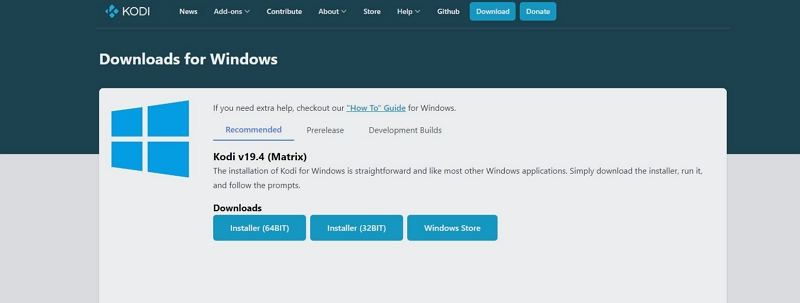
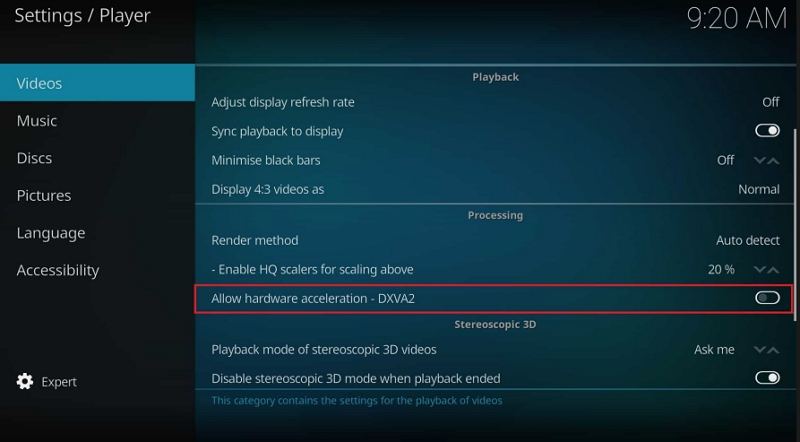











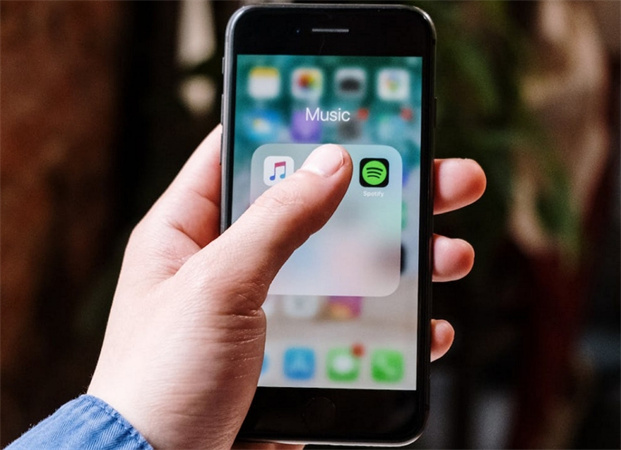

Home > 影片資訊 > 【已解決】修復 Kodi 的 HEVC 播放問題
選擇產品評分:
Joshua Chou
HitPaw 特邀作者
熱衷於分享3C及各類軟體資訊,希望能夠透過文章,幫助大家瞭解更多影像處理的技巧和相關的AI資訊。
檢視所有文章發表評論
建立您對 HitPaw 文章的評論